htmlやCSSなどの勉強をしていても、実践にどうつなげていくのかイメージがわかないってことありませんか?
自分のPC上でサイトを作ることはできるようになったけど、その先がわからない。
その解決策がレンタルサーバーを使っての実践練習です。
前回の記事では、ロリポップサーバーの初期登録とドメイン設定の解説をしてきました。
本記事で解説するFTPが使えると、自分のPC上ではなく、全世界にサイトを公開することができます。
FTPの使い方はそれほど難しくありません。
順に解説していきます。
レンタルサーバーLOLIPOP(ロリポップ)FTPソフトの使い方〜こうしてサイトは作られる〜

FTPとは?サーバーにファイルを送る仕組み
突然に登場しましたFTP(エフティーピー)。
これは、File Transfer Protocolの頭文字をとって、FTPと呼ばれています。
しかし、こんな難しい用語を覚える必要は無くって、簡単に説明すると、FTPとはファイルを送る技術のことです。
おかげさまで自分のPCからサーバーにファイルを送れる訳です。
FTPの仕組み
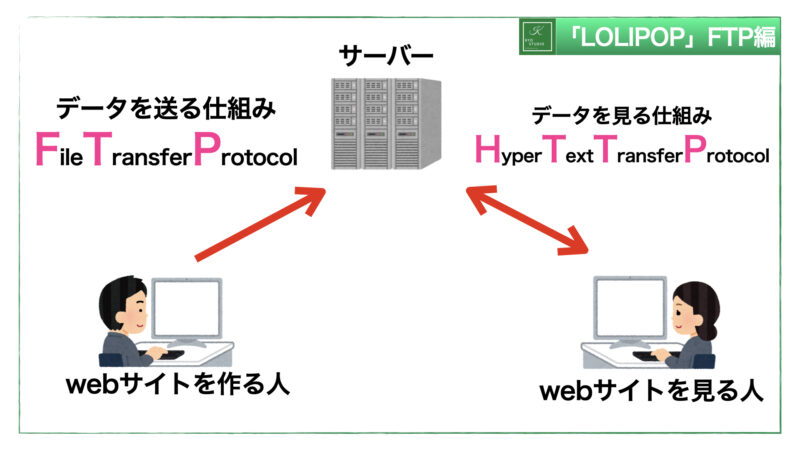
webサイトを作る人は、自分のPCで作ったサイトを、FTPという仕組みでサーバーにデータを送信します。
一方、webサイトを見る人は、ブラウザ(GoogleクロムやSafari、エッジなど)を使って、webサイトを見ますが、その時の仕組みがHTTPとなる訳です。
FTPをどのように使うの?
方法を2つ紹介します。
方法1:ロリポップ!FTP
方法2:FTPソフト(FileZilla)
ロリポップ!FTPはロリポップの管理画面から使用できます。サイドメニューの「サーバーの管理・設定」⇨「ロリポップ!FTP」です。
FTPソフト(FileZilla)はフリーソフトです。FileZillaで検索するとダウンロードできます。
FTPでサーバーに送るファイル解説
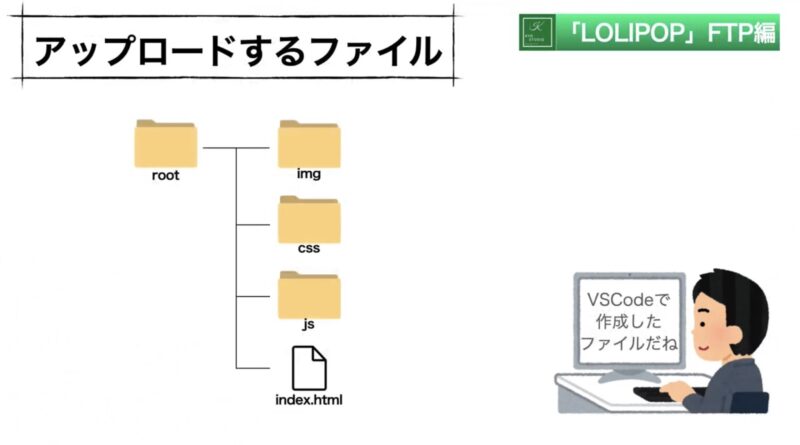
今回アップロードするファイルは上の写真の通りです。
rootディレクトリ直下に、以下のファイルやフォルダを保存しています。
cssフォルダ・・・cssのファイル
jsフォルダ・・・JavaScriptのファイル
index.htmlファイル・・・アクセスするhtmlファイル
FTPの使い方を動画で簡単解説|ロリポップで解説
ロリポップ!FTPでのアップロード方法とFTPソフト(FileZilla:ファイルジラ)でのアップロード方法を動画で解説します。
以上、サーバーへの2つのアップロード方法を解説しました。今回の手順でwebサイトを公開することができます。
これまで、本や動画を見て、自分のpc上でhtmlやcssを書いて学習を進めて来ました。
本来、サーバーへのアップロードまでが必要な業務なのに、そこの知識がないまま勉強をして来たので、実践への不安があり、自信がないままでした。
サーバーを操作できるようになると、webサイトを公開する手順が見えてくるので、自信もついてきます。
まずは、実践から!!ロリポップなら、月額99円から始められます。缶ジュース1本で実践経験を買っていきましょう。
始め方はこちらの記事をご覧ください。
